Descargar y Convertir videos de YouTube-UniConverter
- Descarga videos/audios de YouTube y otros más de 10,000 sitios directamente con un solo clic.
- Convierte tus videos de YouTube a MP3 con una calidad 100% original y una velocidad 90 veces mayor.
- Convierte tus videos a otros más de 1,000 formatos de audio y video estándar, incluyendo la optimización de archivos.
- Edita los archivos de YouTube antes de convertirlos a MP3 u otros formatos.
- Otras funciones incluyen grabadora, fusión, compresor, etc..
¿Buscas un buen software para descargar tus vídeos favoritos de YouTube a MP3 en tu computadora? No busques más, estas excelentes aplicaciones de descarga de Youtube a MP3 te ayudarán a decidirte por una.
Te encanta escuchar música en Youtube pero la necesitas en su versión de audio. El descargador de música de YouTube a MP3 adecuado puede hacerlo por ti. Hay ciertas aplicaciones que ayudan a convertir vídeos de Youtube a MP3 que puedes emplear y divertirte, y en algunas puedes escuchar esta música de audio mientras estás fuera de línea. O bien, puedes escuchar la música mientras utilizas otras aplicaciones. En pocas palabras, serás capaz de usar estos audios como música de fondo.
Si piensas que esto es algo para expertos, no es así. La descarga del conversor ideal es tan fácil como recitar el abecedario. Por lo tanto, no necesitas preocuparte: solo tienes que empezar con nosotros.
Nota: Si estás compartiendo la música descargada en línea, asegúrate de que has pedido al propietario los derechos de autor o podrías ser demandado por la ley de derechos de autor.
Parte 1: El Mejor Software para Descargar y Convertir videos de YouTube a MP3 en PC: ¡Wondershare Uniconverter!
Uniconverter es una aplicación fiable que puede descargar videos y audios de más de 10,000 sitios diferentes a una velocidad 90 veces mayor. Esta app tiene muchas otras funciones, como la grabación de reuniones con zoom, la grabación de DVDs, la fusión, la compresión/edición de videos, y la creación de GIFs. Usando esta app, puedes realizar toda estas actividades fácilmente en una calidad perfecta (ya sea en ultra HD o VR) sin tener caídas, o problemas de resolución. Es un software de tipo único que lo hace todo; además, esta descarga gratuita de YouTube a MP3 es compatible con Windows y Mac.

Wondershare UniConverter 13 - Un Software Completo
5,481,435 personas lo han descargado.
UniConverter es compatible con muchos formatos y maneja la conversión por igual, asegurando que la alta calidad sea la deseada en todo momento.
Durante el proceso de conversión, puedes añadir varios archivos, ya que el programa realiza la conversión por lotes de archivos.
Puedes utilizar la suite de edición que cubre la edición de subtítulos, la edición de marcas de agua, etc. para que tus resultados sean obras maestras creativas.
Este software facilita la transferencia de archivos a dispositivos como Android y iPhone, entre otros, una vez finalizada la conversión.
UniConverter también es capaz de gestionar la compresión de vídeo, por lo que te garantiza la adquisición de los tamaños de vídeo que deseas.
Proceso paso a paso para descargar un video de YouTube a MP3 con UniConverter:
Paso 1 Copia la URL del video de YouTube
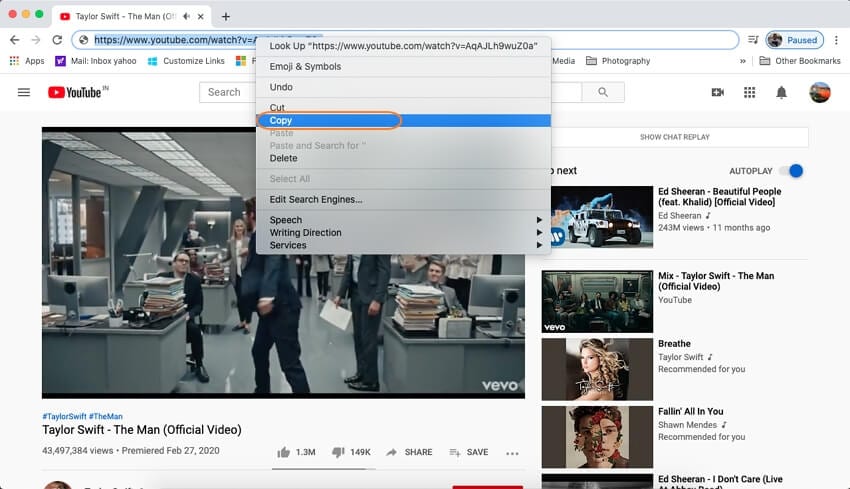
Paso 2 Pega la URL en UniConverter
Haz clic en "Descargador" en UniConverter, y encuentra el icono en la parte superior, luego elige "Descargar MPR"; UniConverter 13 analizará la URL automáticamente.
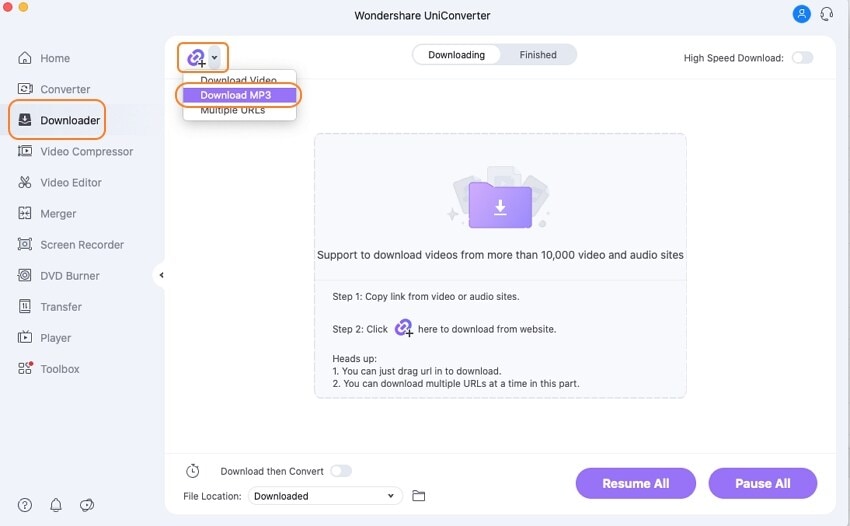
Paso 3 Guardar el archivo MP3
Después de unos segundos, podrás ver el archivo MP3 de salida en la pestaña Terminados. Haz clic en el icono de la Carpeta, y podrás encontrar el archivo convertido en la ubicación que hayas establecido antes. También puedes editar el nombre del archivo.
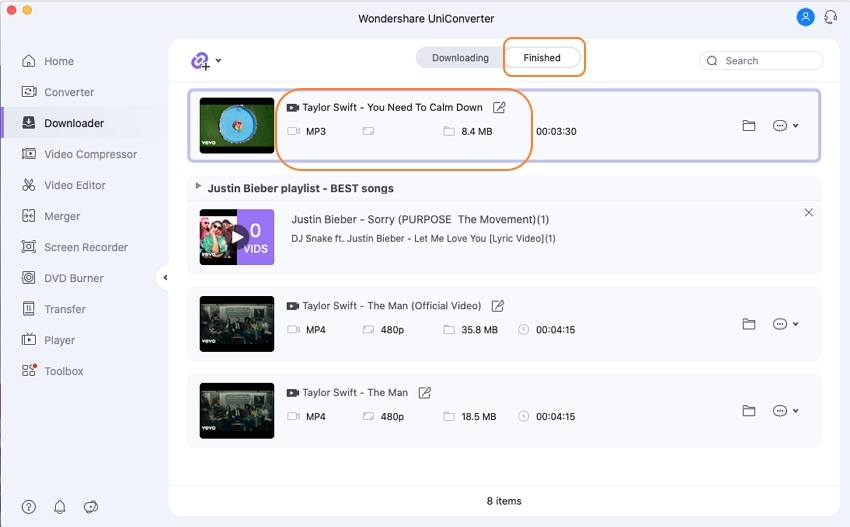
Alternativa
Hay otra forma de descargar YouTube a MP3 con UniConverter 13, y esta forma también se puede aplicar para descargar y convertir YouTube a otros formatos excepto MP3. Después de copiar la URL del vídeo de YouTube, sigue los siguientes pasos y podrás descargar tus videos:
Paso 1 Establece el formato de salida
Abre el "Modo de descarga y conversión" en la parte inferior, elige el MP3 como formato de salida. También puedes elegir otros formatos de salida aquí; luego, establece la ubicación de tu archivo.
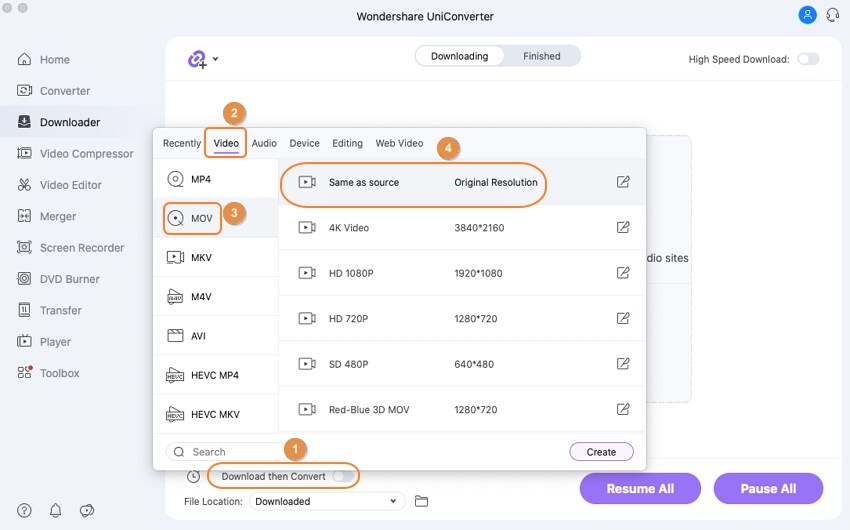
Paso 2 Pega la URL en UniConverter 13
Haz clic en "Descargador" en UniConverter, y encuentra el icono en la parte superior. Después, elige "Descargar Video" de la opción "Añadir archivos"; UniConverter 13 analizará la URL automáticamente.
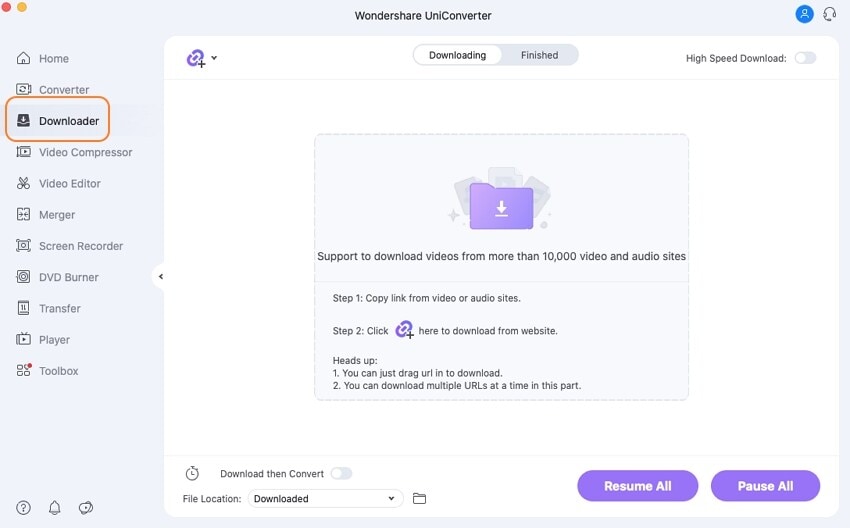
Paso 3 Inicia la descarga
Una vez que termines los pasos anteriores, UniConverter descargará el vídeo de YouTube automáticamente. Puedes hacer clic en "Finalizado" para comprobar tus archivos.
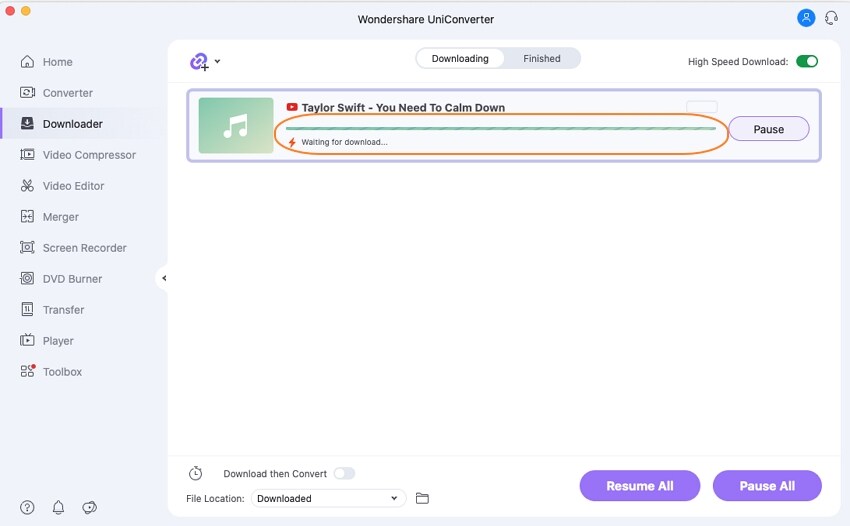
Parte 2: Otros Descargadores de videos de YouTube a MP3 para PC
VideoProc Converter
VideoProc Converter es un convertidor de YouTube a MP3 para PC que puedes utilizar como usuario para cortar, recortar, convertir, comprimir, fusionar vídeos y mucho más. Este software intuitivo permite a los usuarios extraer el audio de un archivo de vídeo en poco tiempo. Sin concluir fácilmente, VideoProc también ofrece un convertidor de DVD que soporta una variedad de formatos. Si quieres saber cómo utilizar este software, sigue los siguientes pasos:
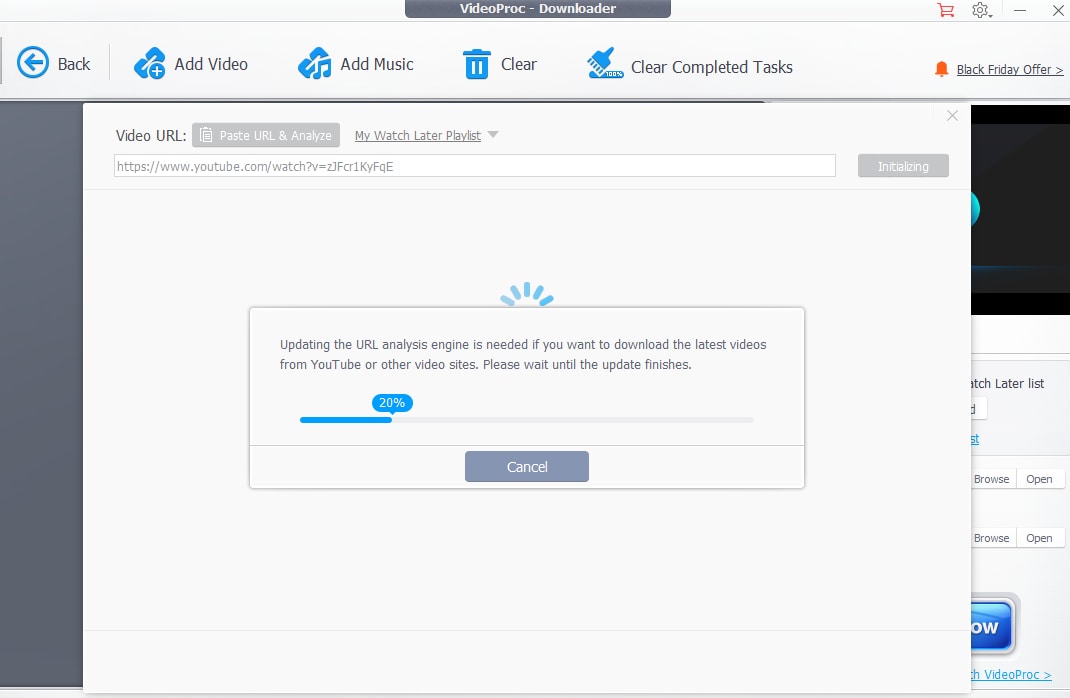
PASO 1. Descarga e instala VideoProc en tu PC, tanto si es usuario de Mac como de Windows, y ejecuta el software
PASO 2. Desde la interfaz principal selecciona la pestaña Descargador > elige Añadir música en la parte superior de la interfaz de la ventana > ve a YouTube y copia la dirección URL del archivo > pégalo en la interfaz del descargador de VideoProc.
PASO 3. En la esquina superior derecha de la interfaz haz clic en Analizar > selecciona tu calidad preferida > haz clic en descargar el audio seleccionado > elige la ubicación en la que deseas guardar el archivo seleccionando Examinar en las carpetas de salida de audio > haz clic en Descargar ahora.
Pros
Ofrece una prueba gratuita de 7 días
Funciona como un editor de video
Es compatible con los sistemas operativos de Mac y Windows, y también con una gran variedad de formatos de audio y video.
Contras
El modo de prueba gratuito limita a los usuarios a una duración de 5 minutos de cualquier archivo a convertir
Después de los 7 días de prueba gratuita, tendrás que suscribirte
La conversión parece ser lenta a veces
iTubeGo
iTubeGo es un convertidor de YouTube que te da acceso a descargar y convertir en tu computadora con su sistema integrado. El convertidor de YouTube para PC permite a los usuarios descargar subtítulos, listas de reproducción y más desde varias plataformas de streaming disponibles. Para utilizar iTubeGo para descargar videos de YouTube, sigue los siguientes pasos:
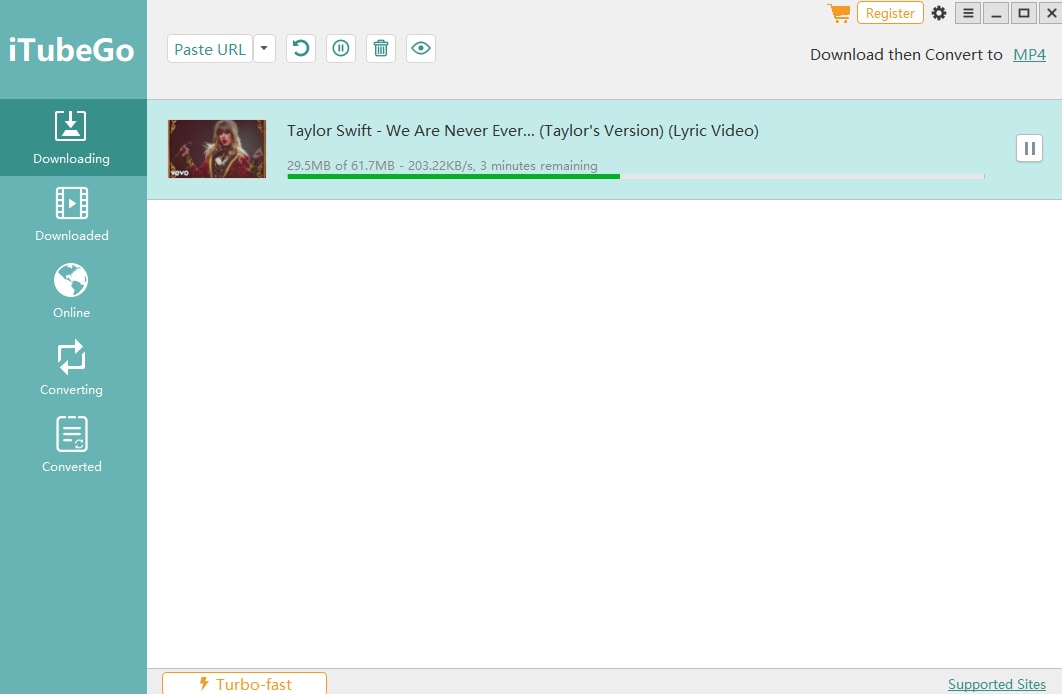
PASO 1. Descarga e instala el software iTubeGo en tu Mac o computadora con Windows. Inicia el software una vez que la instalación esté hecha. Ahora ve a YouTube y copia la dirección URL del vídeo que deseas descargar y convertir a MP3.
PASO 2. Antes de pegar la URL en la pestaña Pegar URL, puedes configurar los parámetros de descarga haciendo clic en el icono del engranaje en la parte superior de la interfaz > haz clic en Aplicar una vez que hayas terminado con todo. Ahora pega la URL.
PASO 3. Una vez pegada la URL, el video comienza a descargarse. Una vez que la descarga ha terminado, puedes acceder al archivo descargado en la pestaña de descargas situada en la parte izquierda de la interfaz.
Pros
El descargador y convertidor de YouTube funciona a gran velocidad
Es compatible con los sistemas operativos de Mac y Windows
El software ofrece un bloqueo de seguridad para restringir el acceso de usuarios invitados que invatan tu privacidad.
Contras
El software no es gratuito, y tendrás que conseguir una licencia mensual, anual o de por vida.
Requiere un poco de aprendizaje para los principiantes
Tiene funciones de edición limitadas.
DVDVideoSoft
DVDVideoSoft es otro software intuitivo y funcional que te alterna con una opción para descargar MP3 de YouTube en tu PC sin ninguna tensión. Como usuario de Windows, puedes descargar vídeos de diferentes dimensiones y guardar los archivos descargados en la carpeta deseada. Sin estresarse mucho, aquí están los pasos a seguir si deseas descargar de YouTube usando DVDVideoSoft:
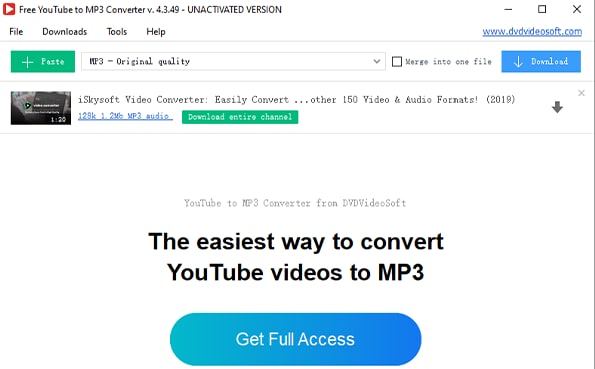
PASO 1. . Descarga e instala el conversor gratuito de YouTube a MP3 de DVDVideoSoftware en tu PC > Inícialo.
PASO 2. Ve directamente a YouTube y copia la URL del vídeo de YouTube que quieres convertir > Pégalo en la interfaz del conversor.
PASO 3. Haz clic en la opción desplegable al lado del botón Pegar para seleccionar el formato de salida de audio deseado > haz clic en el botón azul de descarga para descargar el archivo de audio.
Pros
Es simple y fácil de usar
Te permite convertir videos de YouTube a MP3 en tu computadora
Contras
No tiene función de edición
Solo es compatible con Windows y Mac
La instalación del software puede abrir errores en tu PC
MediaHuman
Así como hay miles de convertidores de YouTube a MP3 para PC compatibles con diferentes sistemas operativos, también tenemos un convertidor de Youtube que te permite convertir en otros sitios y en diferentes calidades, como Vimeo, Sound Cloud, MixCloud, y más.
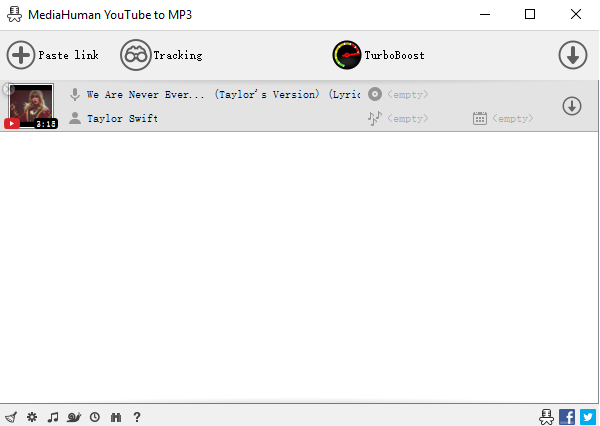
PASO 1. Descarga e instala el conversor de YouTube a MP3 de MediaHuman en tu PC. Inicia el software para comenzar con el proceso de conversión.
PASO 2. Ahora minimiza MediaHuman > abre YouTube y copia la dirección URL del video que deseas convertir > vuelve al convertidor MediaHuman y pégalo ahí.
PASO 3. Después de pegar la URL y de que el archivo a descargar y convertir haya aparecido, a la derecha de la miniatura del archivo haz clic en el icono de descarga.
Pros
Soporta la conversión por lotes.
Es compatible con Mac, Windows, y Ubuntu.
Puedes subir el audio descargado a iTunes o music.app
Contras
No tiene herramienta de edición
Podría provocar algunos bugs en tu PC
Necesitarás copiar la URl del video en la interfaz antes de que se te permita descargarlo
4kDownload
4kDownload es otro software a elegir cuando se busca un descargador de YouTube a MP3. Esta marca de software versátil y funcional ofrece diferentes herramientas como un descargador de vídeo, un creador de presentaciones de diapositivas, un convertidor de vídeo a MP3, un convertidor de YouTube a MP3, un tokkit y un stogram, aunque todas estas herramientas no están integradas en un único software, sino que tendrás que descargarlas e instalarlas por separado. Como tu preocupación es convertir YouTube a MP3, entonces 4KDownload es todo lo que necesitas instalar.
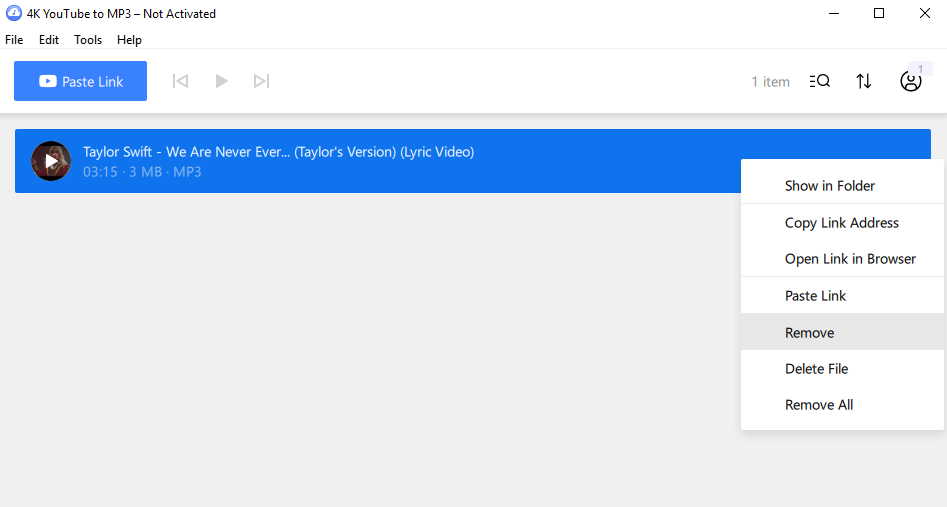
PASO 1. Descarga, instala y ejecuta 4KDownload tu PC.
PASO 2. Ve a YouTube, copia la dirección URL del vídeo > vuelve a la interfaz del conversor y pega el enlace utilizando el botón verde de pegar en la parte superior izquierda de la interfaz.
PASO 3. Inmediatamente después de pegarlo en la interfaz, el archivo de audio comienza a descargarse automáticamente.
Pros
Soporta los sistemas operativos de Mac, Windows, y Ubuntu
4kDownload como marca de software ofrece otras herramientas además de un conversor de videos
Tiene una interfaz sencilla y entendible
Contras
Necesitas una clave de producto para activar el software
Todas las herramientas de 4kDownload no están integradas en una sola aplicación
La versión de Windows no tiene reproductor multimedia incorporado y no puedes hacer streaming online desde su interfaz
Mp3Studio
Mp3Studio es otra excelente opción a la hora de elegir un convertidor de YouTube para PC con la garantía de transmitir audio online y offline, escuchar el audio descargado sin salir de la interfaz del software, entre otras cosas. Si deseas utilizar el software, sigue los siguientes pasos.
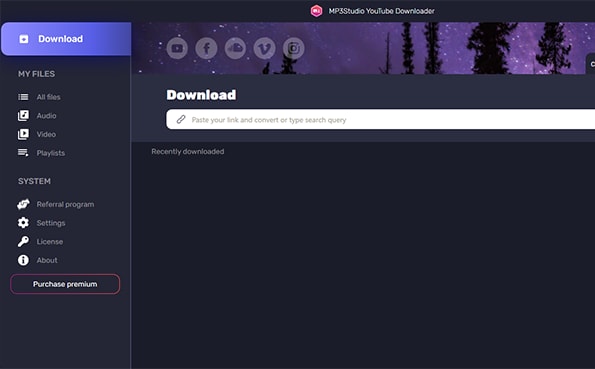
PASO 1. Descarga e instala MP3Studio en tu PC, luego ejecútalo.
PASO 2. Visita YouTube para copiar la dirección del archivo > pega el enlace copiado en la interfaz de MP3Studio.
PASO 3. En el lado derecho de la barra de URL, haz clic en la opción desplegable de formato > elige un formato de salida de audio deseado > haz clic en el botón de conversión situado a la izquierda de la opción de formato para iniciar la conversión.
Pros
Además de ser un conversor de YouTube a MP3, la marca ofrece otros programas
Es compatible con dispositivos Android, Mac y Windows
Soporta la descarga por lotes
Contras
No es compatible con dispositivos iOS
Puede requerir de un aprendizaje prolongado para un usuario inexperto
La instalación es un poco estresante
Any Video Converter
Este no es un convertidor de YouTube a MP3 normal. Any Video Converter es un software intuitivo y completo que ofrece a sus usuarios la posibilidad de convertir vídeo de cualquier formato, un grabador de pantalla para transmitir vídeos, un editor y mucho más. Si eres un usuario de Windows y deseas utilizar este software para convertir archivos, aquí tienes los pasos a seguir:
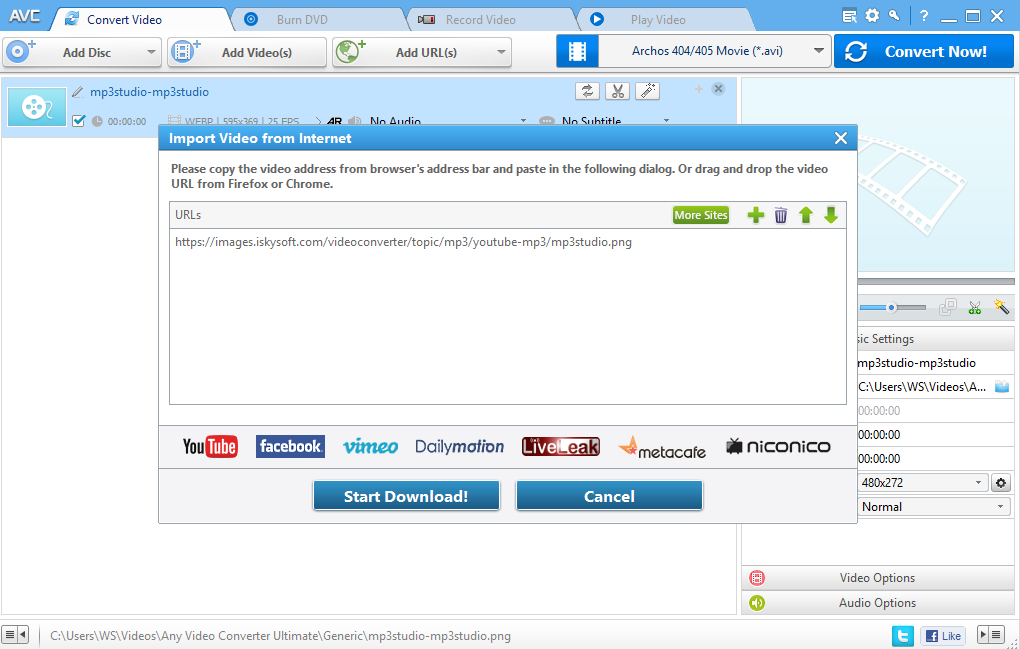
PASO 1. Descarga e instala el software > desde tu PC inicia el software > ve a YouTube y copia el enlace del video.
PASO 2. Vuelve a la interfaz de Any-Video-Converter > haz clic con el botón derecho del ratón en la interfaz y selecciona pegar URL en el menú desplegable.
Nota: El video se descarga automáticamente después de pegar el enlace.
PASO 3. Ahora, haa clic en la opción desplegable de audio MP3 > selecciona un formato de salida de audio deseado > haz clic en el botón azul Convertir ahora.
Pros
Soporta muchas herramientas incorporadas
Soporta la grabación de discos
Tiene un reproductor multimedia
Contras
El precio del software es caro
Solo es compatible con Mac y Windows
Los nuevos usuarios necesitan ser aleccionados sobre cómo usarlo.
VidJuice UniTube
VidJuice UniTube no es nada del otro mundo. El software es una aplicación fácil de usar y sencilla con una interfaz amigable que permite a los usuarios descargar MP3 de YouTube en un PC en el formato disponible y compatible. Si estás interesado en saber cómo utilizar esta aplicación sigue los pasos que te indicamos a continuación:
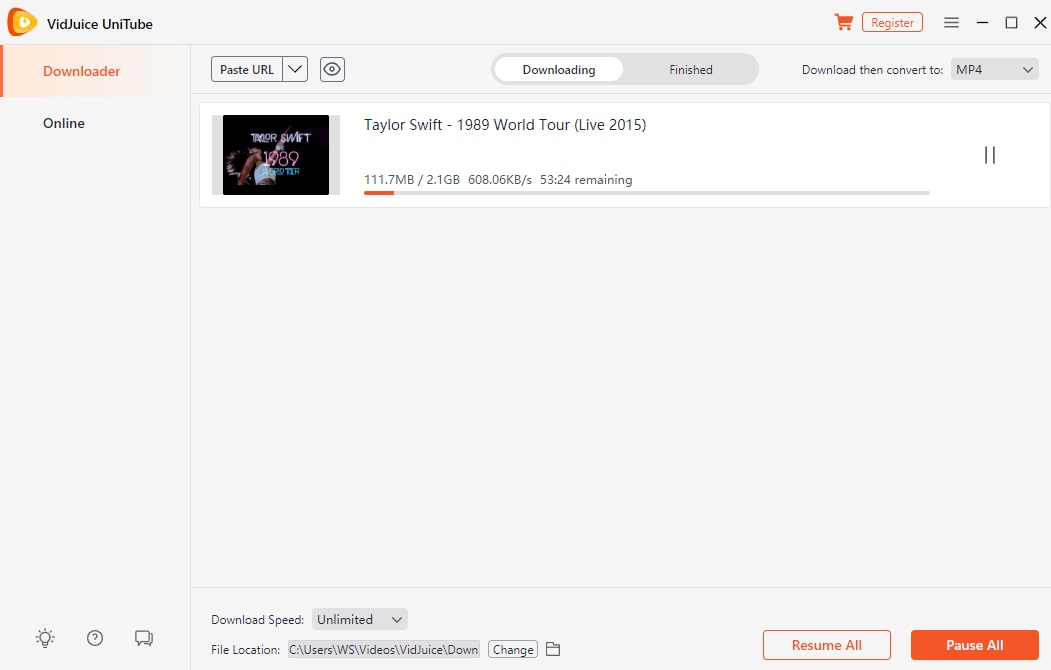
PASO 1. Descarga e instala > inicia Vidjuice UniTube > en la parte izquierda de la interfaz selecciona la pestaña Descargador > visita YouTube y copia el enlace del vídeo.
PASO 2. Desde la configuración de preferencias del descargador, establece los parámetros necesarios y elija un formato de salida de audio, luego haz clic en Guardar
PASO 3. Ahora pega la URL usando la opción Pegar URL en la esquina superior izquierda de la interfaz del descargador. Inmediatamente, el archivo comienza a descargarse > haz clic en la pestaña de Finalizado en la parte superior de la interfaz para acceder a tus descargas.
Pros
Ofrece una versión online compatible con cualquier dispositivo
Permite la descarga en diferentes resoluciones
Tiene un navegador online incorporado.
Contras
No se puede descargar sin derechos de autor autorizados
No es gratuito
No se puede transmitir directamente en línea usando el software
5kPlayer
5kPlayer es otro software maravillosamente hecho que se puede emplear como un convertidor de YouTube a MP3 en un PC con los beneficios de la descarga de archivos de vídeo y audio, la conversión del vídeo descargado en formatos de audio, la edición de un vídeo mediante la adición de música al vídeo, el uso de un DVD Ripper y más. Sin hacer este artículo estresante para ti, sólo puedes desplazarse hacia abajo para ver cómo utilizar el software.
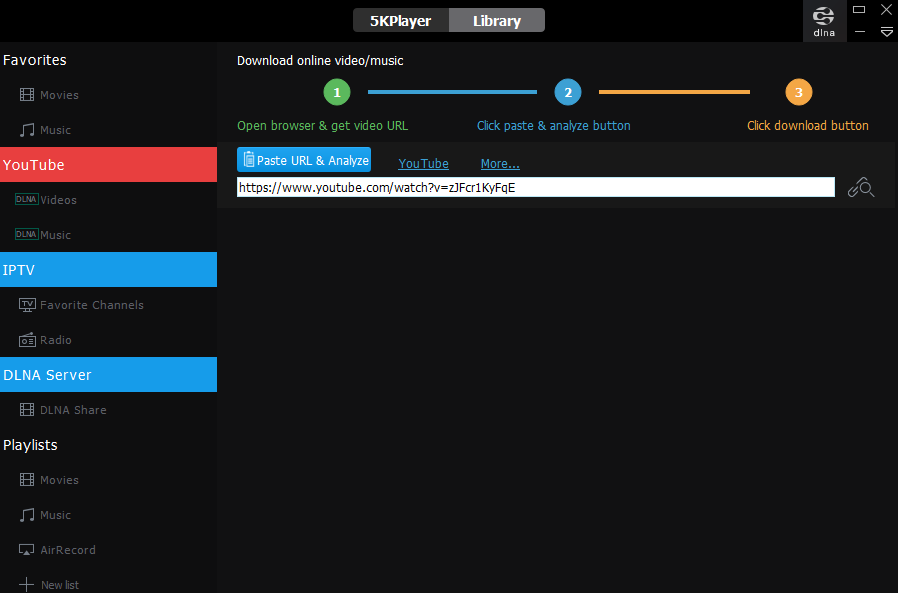
PASO 1. Descarga e instala 5kPlayer en tu computadora > Inicia el software > haz clic en la pestaña de YouTube para visitar YouTube y descargar los archivos a convertir.
PASO 2. Asegúrate de descargar el vídeo > haz clic en la pestaña de la biblioteca > en la parte derecha de la interfaz selecciona YouTube > accede al vídeo de YouTube que deseas convertir.
PASO 3. Selecciona el vídeo de YouTube > haz clic en la opción desplegable de convertir que verás a la derecha de la barra de vídeo > elige un formato de salida de audio > haz clic en convertir.
Nota: puedes acceder a los archivos de audio convertidos en música bajo la pestaña de lista de reproducción.
Pros
Es de uso gratuito y tiene un reproductor multimedia incorporado
Contiene otras herramientas multimedia
Admite la descarga por lotes
Contras
Solo se puede instalar en computadoras Windows y Mac
Los usuarios necesitan un poco de ayuda para manejar el software
No puedes convertir directamente desde YouTube, y tendrás que descargar el video antes de convertirlo.
¿Existen descargadores de Youtube a MP3 online?
Sí, hay varios descargadores de música de Youtube a MP3 online que puedes emplear. Dos de ellos son Online Uniconverter y Clickmp3.
¿Es Wondershare Uniconverter gratuito?
Uniconverter es parcialmente gratuito. Tienes que comprarlo para utilizar algunas ciertas características. La compra es en una cantidad razonable por lo que no es un problema.
Para Win 7 o posterior (64-bit)
Para macOS 10.12 o posterior
